Hattest du Probleme mit der Verbindung zu EA com? So beheben Sie Ihre Verbindungsprobleme.
Da viele Unternehmen ihren eigenen Online-Service haben, ist es einfacher als je zuvor, Multiplayer bei vielen verschiedenen Spielen zu spielen. Aber leider bedeutet es auch, dass unsere Chancen, dass etwas mit der Verbindung schief geht, multipliziert werden. Hier erfahren Sie, wie Sie den Fehler EA kann keine Verbindung herstellen beheben.
Der Onlinedienst von Electronic Arts ist vielen Spielern bekannt, insbesondere denen, die ihre Sportspiele gerne im Mehrspielermodus verwenden.
Aber wenn Sie den Dienst nicht betreten können, bedeutet das keinen Multiplayer und-oft-nicht einmal in der Lage, auf Ihre Spiele zuzugreifen. Schauen wir uns also an, wie man EA.com-Verbindungsprobleme behebt.
So beheben Sie den Fehler „EA kann keine Verbindung herstellen“
Als Erstes sollten Sie natürlich den Serverstatus, denn wenn Ihr regionaler Server ausgefallen ist, gibt es nicht viel zu tun, außer zu warten. Wenn das Problem nicht auf Seiten von EA liegt, solltest du vielleicht deinen Router (zusammen mit deinem PC und deiner Konsole) neu starten.
Wenn das immer noch nichts geändert hat, solltest du es vielleicht tun ein Zurücksetzen Ihrer Netzwerkkonfigurationen. Gehen Sie folgendermaßen vor:
Klicken Sie mit der rechten Maustaste auf das Windows-Symbol und wählen Sie im Administratormodus PowerShell (oder Terminal) aus. Geben Sie im daraufhin angezeigten Fenster die folgenden Befehle ein, gefolgt von ENTER:netsh winsock reset
netsh int ip reset
ipconfig/release
ipconfig/renew
ipconfig/flushdnsStarten Sie Ihren PC neu, nachdem Sie fertig sind.
Diese sollten hoffentlich alle Netzwerkprobleme auf Ihrer Seite beheben.
Firewall-Probleme für den Zugriff auf EA com beheben
Wenn du deine Verbindungsprobleme immer noch nicht gelöst hast, reagiert vielleicht die Windows-Firewall und verhindert deinen Zugriff auf den Onlinedienst. Befolgen Sie diese Schritte, um das Problem zu beheben:
Geben Sie im Feld „Ausführen/Suchen“ „firewall.cpl“ ein und drücken Sie die Eingabetaste. Wählen Sie im Popup-Fenster auf der linken Seite „turn Windows Defender-Firewall ein-oder ausschalten”;Wählen Sie dann, die Windows Defender-Firewall sowohl unter”Private Netzwerkeinstellungen”als auch unter”Öffentliche Netzwerkeinstellungen”zu deaktivieren;Klicken Sie zum Speichern auf”OK”.
Wenn die Änderung funktioniert hat, sollten Sie sie vielleicht ändern Schalten Sie die Firewall so schnell wie möglich wieder ein, da dies bedeutet, dass Ihr PC ohne Schutz im Netzwerk ist.
Wenn Sie Probleme mit anderen EA-Spielen haben, sehen Sie sich unsere Leitfäden zu NHL 23 wird nicht an installieren und NHL 23 wird nicht heruntergeladen.
“TNGD”wird von seinem Publikum unterstützt. Wenn Sie über Links auf unserer Website einkaufen, verdienen wir möglicherweise eine Affiliate-Provision. Erfahren Sie mehr. Suchen Sie nach bestimmten Produkten? Besuchen Sie Stockinformer.co.uk /stockinformer.com.